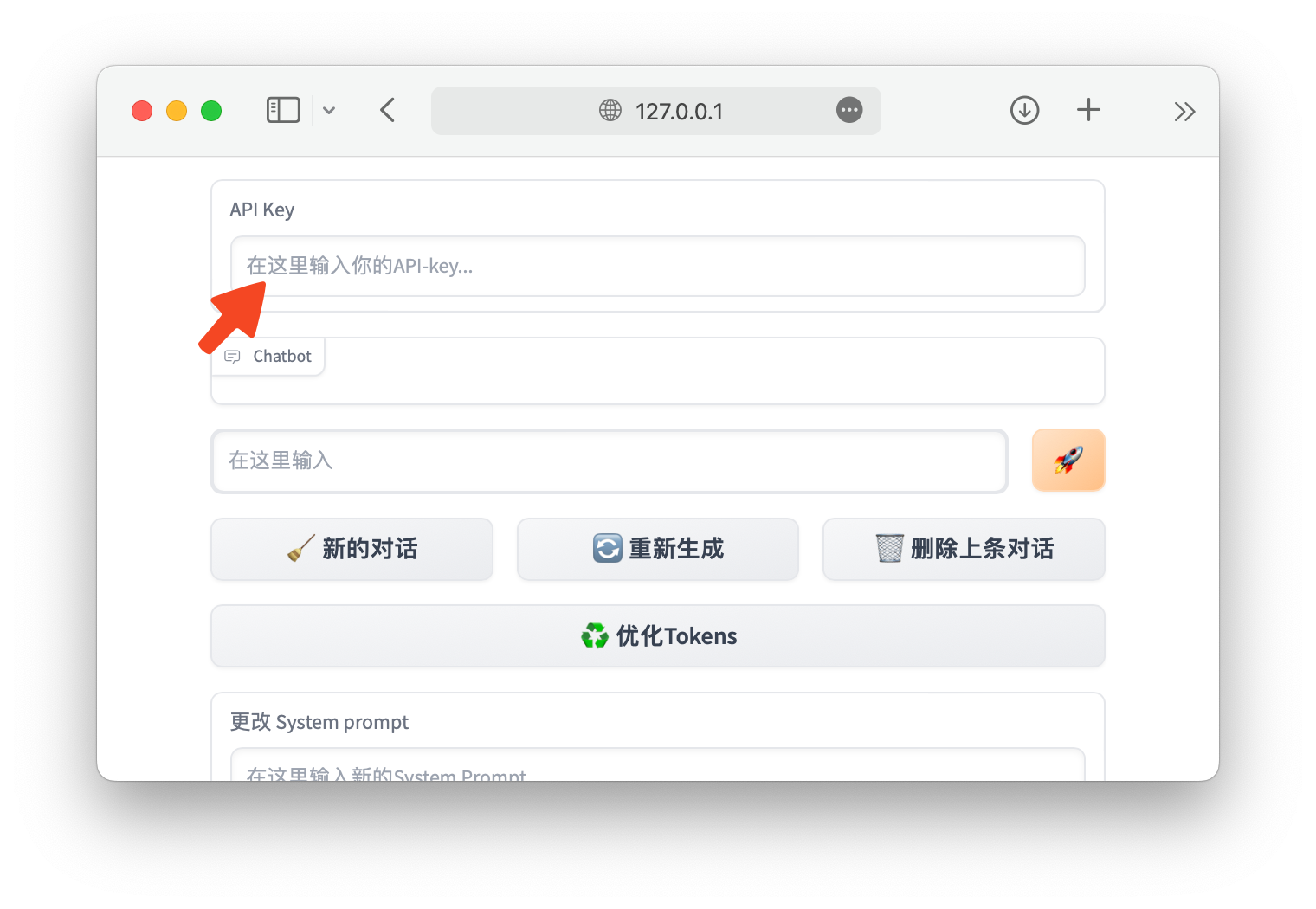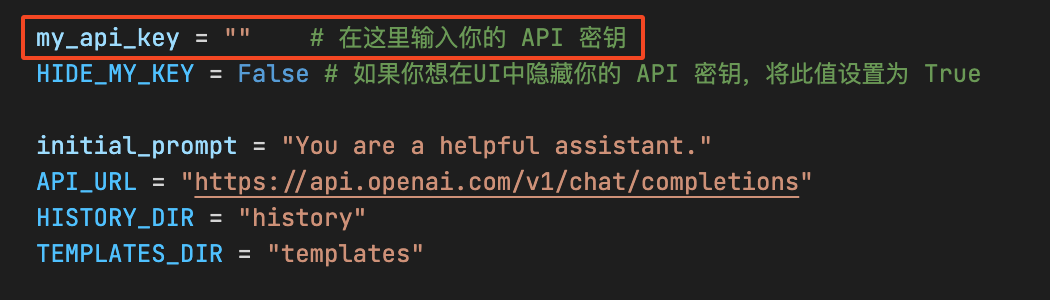为ChatGPT API提供了一个轻快好用的Web图形界面
实时回复 / 无限对话 / 保存对话记录 / 预设Prompt集 / 联网搜索 / 根据文件回答
渲染LaTex / 渲染表格 / 渲染代码 / 代码高亮 / 自定义api-URL / “小而美”的体验 / Ready for GPT-4


实时回复 / 无限对话 / 保存对话记录 / 预设Prompt集 / 联网搜索 / 根据文件回答
渲染LaTex / 渲染表格 / 渲染代码 / 代码高亮 / 自定义api-URL / “小而美”的体验 / Ready for GPT-4

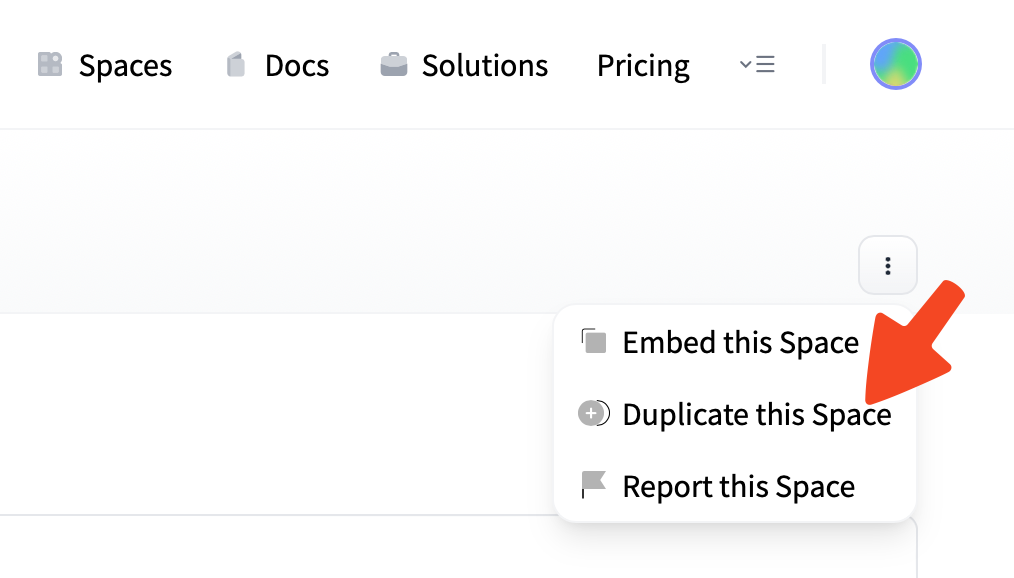 Hugging Face的优点:免费,无需配置代理,部署容易(甚至不需要电脑)。
Hugging Face的缺点:不支持某些界面样式。
### 手动本地部署
1. **下载本项目**
```shell
git clone https://github.com/GaiZhenbiao/ChuanhuChatGPT.git
cd ChuanhuChatGPT
```
或者,点击网页右上角的 `Download ZIP`,下载并解压完成后进入文件夹,进入`终端`或`命令提示符`。
如果你使用Windows,应该在文件夹里按住`shift`右键,选择“在终端中打开”。如果没有这个选项,选择“在此处打开Powershell窗口”。如果你使用macOS,可以在Finder底部的路径栏中右键当前文件夹,选择`服务-新建位于文件夹位置的终端标签页`。
Hugging Face的优点:免费,无需配置代理,部署容易(甚至不需要电脑)。
Hugging Face的缺点:不支持某些界面样式。
### 手动本地部署
1. **下载本项目**
```shell
git clone https://github.com/GaiZhenbiao/ChuanhuChatGPT.git
cd ChuanhuChatGPT
```
或者,点击网页右上角的 `Download ZIP`,下载并解压完成后进入文件夹,进入`终端`或`命令提示符`。
如果你使用Windows,应该在文件夹里按住`shift`右键,选择“在终端中打开”。如果没有这个选项,选择“在此处打开Powershell窗口”。如果你使用macOS,可以在Finder底部的路径栏中右键当前文件夹,选择`服务-新建位于文件夹位置的终端标签页`。
 2. **填写API密钥**
以下3种方法任选其一:
2. **填写API密钥**
以下3种方法任选其一: